Маючи можливість налаштовувати, можна більше досліджувати. Windows надає своїм користувачам максимальну можливість налаштування, і ми всі це дуже цінуємо. Отже, чи замислювалися ви про налаштування свого CTRL + ALT + DEL екран? Звичайно, є, інакше ви б зараз не читали цю статтю. Що ж, у нас для вас чудові новини! Ви дійсно можете налаштувати екран параметрів безпеки. Ви можете зберегти лише ті параметри, які вам потрібні, і видалити всі небажані.
The CTRL + ALT + DEL Налаштування екрана можна виконати або з Редактор локальної групової політики або від Редактор реєстру. Ви можете вибрати спосіб на свій розсуд, обидва мають однаковий ефект. Отже, чого ви чекаєте, давайте зануримося в статтю! Сподіваюся, вам сподобається!
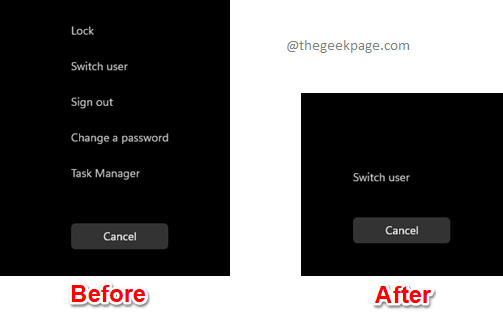
Зміст
Спосіб 1: через редактор локальної групової політики
Крок 1: на панелі завдань натисніть на Пошук значок.

Крок 2: Введіть gpedit у рядку пошуку та натисніть на Редагувати групову політику вхід з Найкращий матч розділ.
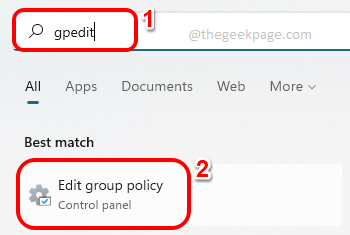
Крок 3: На Редактор локальної групової політики вікно, навігація до наступного місця. Ти можеш розгорнути кожну папку двічі клацнувши на ньому один раз.
Конфігурація користувача --> Адміністративні шаблони --> Система --> Ctrl+Alt+Del Параметри
Як тільки ви перебуваєте в Ctrl+Alt+DelПараметри папку, переконайтеся, що так вибрано натиснувши на нього.
Тепер на права сторона у вікні, ви зможете побачити всі 4 параметри безпеки, які є на вашому пристрої CTRL +ALT + DEL екран. Подвійне клацання на налаштування які ви хочете видалити.
У наведеному нижче прикладі я видаляю Замок варіант безпеки від мого CTRL + ALT + DEL спочатку екран. Отже, я двічі клацнув на Зніміть блокування комп’ютера налаштування для редагування його конфігурації.
РЕКЛАМА
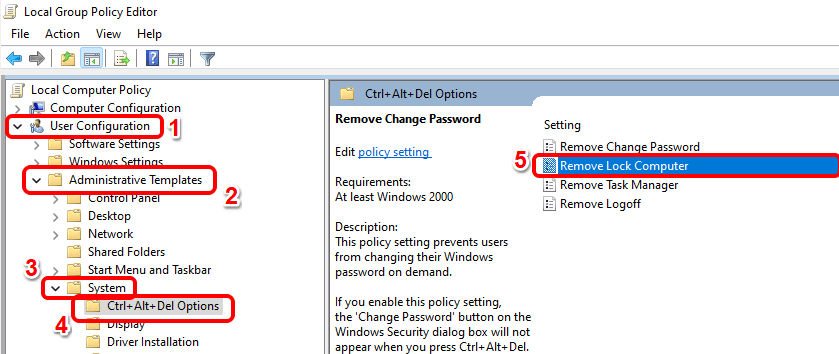
Крок 4: На Зніміть блокування комп’ютера вікно, виберіть перемикач, що відповідає Увімкнено варіант. Натисніть на Застосувати кнопка, за якою слід добре кнопку.
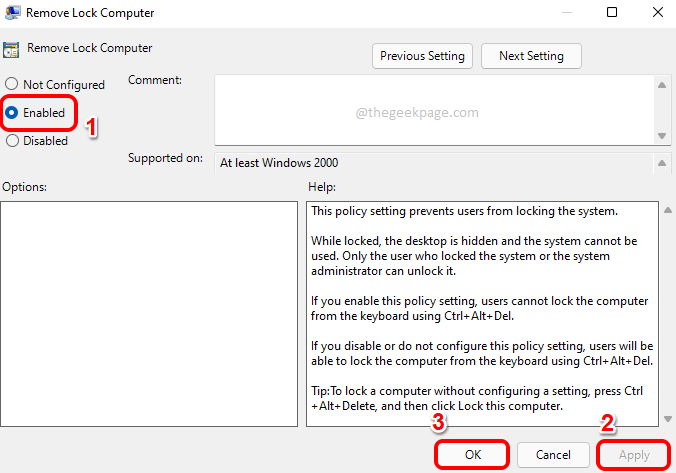
Аналогічно, ви можете видалити інші параметри безпеки з CTRL + ALT + DEL екран наступним чином.
- Щоб видалити Диспетчер завдань варіант, подвійне клацання на Видаліть диспетчер завдань і встановіть його значення Увімкнено
- Щоб видалити Вийти з аккаунта клацніть двічі Видалити вихід із системи налаштування та виберіть перемикач проти Увімкнено варіант.
- Щоб видалити Змініть пароль параметр, аналогічно, ви повинні налаштувати значення Видалити Змінити пароль установка на Увімкнено.
Ви можете видалити лише ті, які хочете, а інші залишити за своїм вибором.
Якщо ви хочете скасувати зміни та повернути вилучені параметри безпеки на CTRL + ALT + DEL екрана, то вам потрібно налаштувати кожне з параметрів як будь-який Не налаштовано або як Вимкнено.
Спосіб 2: через редактор реєстру
Кроки з 1 по 3 є обов’язковими для всіх підрозділів цього розділу.
Крок 1: Натисніть клавіші CTRL + R разом і введіть regedit. Після завершення натисніть Введіть ключ.

Крок 2: На Редактор реєстру вікно, копіювати і вставляти наступне місце в навігаціябар і натисніть на Введіть ключ.
Комп'ютер\HKEY_CURRENT_USER\Software\Microsoft\Windows\CurrentVersion\Policies
Як далі, клацніть правою кнопкою миші на Політика папку, натисніть на Новий параметр, а потім натисніть на Ключ варіант.
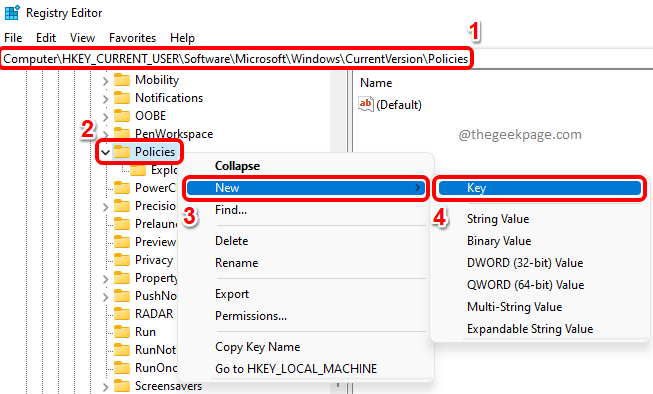
Крок 3: Натисніть на щойно створеній клавіші та натисніть F2 кнопку, щоб перейменувати його. Назвіть новий ключ як система.
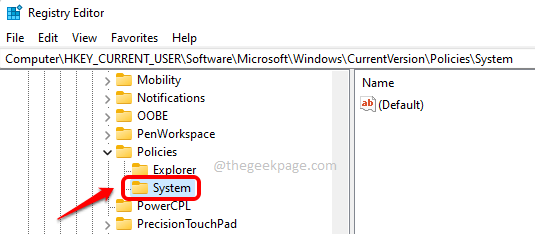
Тепер давайте подивимося, як створити необхідні значення DWORD, щоб видалити параметри безпеки на вашому пристрої CTRL + ALT + DEL екран, виконавши наведені нижче дії.
2.1 Видаліть параметр безпеки «Блокування»
Нам потрібно додати нове значення DWORD, щоб видалити Замок варіант безпеки від CTRL + ALT + DEL екран. Для цього виконайте наведені нижче дії.
Крок 1: Переконайтеся, що система ключ вибирається клацанням по ньому. Тепер у праве вікно панель, клацніть правою кнопкою миші на порожньому місці натисніть на Новий варіант, а потім далі DWORD(32-розрядне) значення.
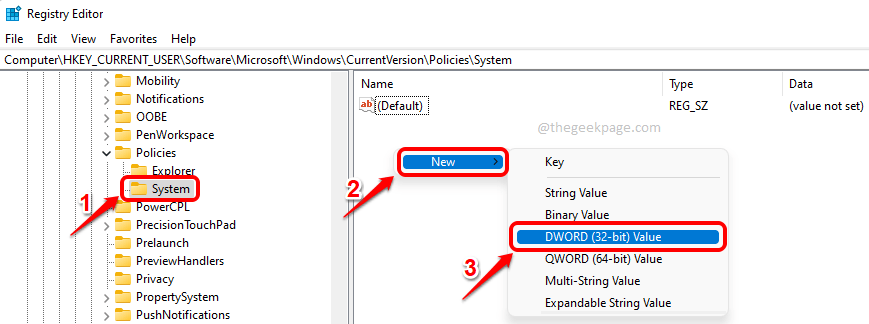
Крок 2: Щоб видалити Замок варіант з CTRL + ALT + DEL екран, ім'я щойно створене значення DWORD як DisableLockWorkstation.
Подвійне клацання на ньому, щоб редагувати його властивості. Встановіть значення як 1 в Цінні дані поле. Натисніть на добре кнопка, як тільки зроблено.
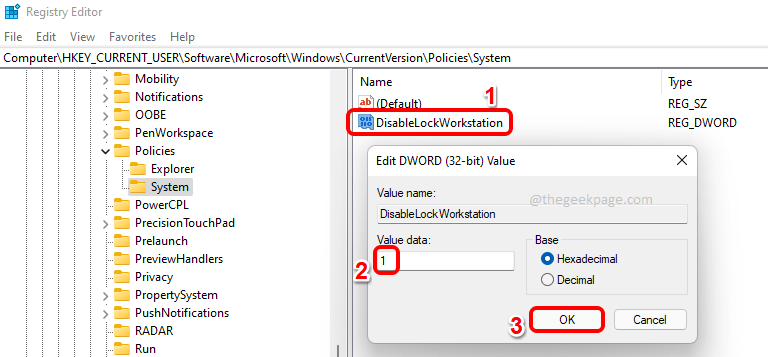
Це воно. Зміни мають бути миттєвими. Ви можете натиснути CTRL + ALT + DEL ключі разом, щоб перевірити, чи Замок варіант зараз зник чи ні.
Якщо ви хочете скасувати цю зміну, ви можете або встановити значення DisableLockWorkstation як 0 (нуль) в Крок 2 або ви можете просто видалити файл DisableLockWorkstation Значення DWORD взагалі.
2.2 Видаліть параметр безпеки «Диспетчер завдань»
Тепер ми подивимося, як ми можемо видалити параметр безпеки Диспетчер завдань від CTRL+ALT+DEL екран. Для цього також нам потрібно створити нове значення DWORD.
Крок 1: Ще раз, клацніть правою кнопкою миші на порожнійпростір на права сторона з система ключ. Натисніть на Новий варіант, а потім на DWORD (32-розрядне) значення варіант.
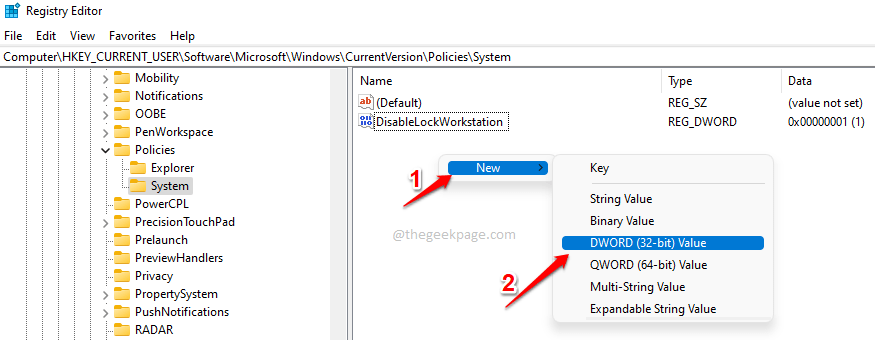
Крок 2: Натисніть на щойно створене значення DWORD і натисніть F2 ключ до перейменувати це як DisableTaskMgr. Встановіть значення в Цінні дані поле як 1 і натисніть на добре кнопку.
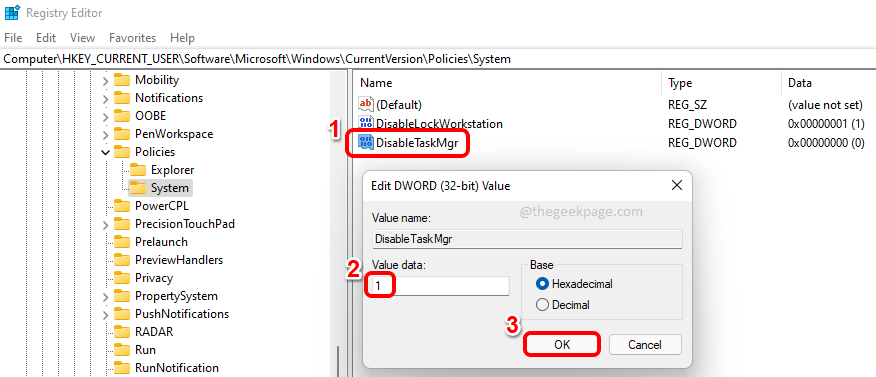
Це воно. Ви можете перевірити, чи діють ваші зміни чи ні.
Якщо ви хочете скасувати це, встановіть значення в Цінні дані поле як 0 (нуль) замість 1 в Крок 2. Або ви можете видалити DisableTaskMgr ключ.
2.3 Видаліть параметр безпеки «Змінити пароль»
Крок 1: Для цього також давайте почнемо зі створення нового значення DWORD. Клацніть правою кнопкою миші на порожній простір з система клавішу, натисніть на Новий, а потім натисніть на DWORD (32-розрядне) значення.
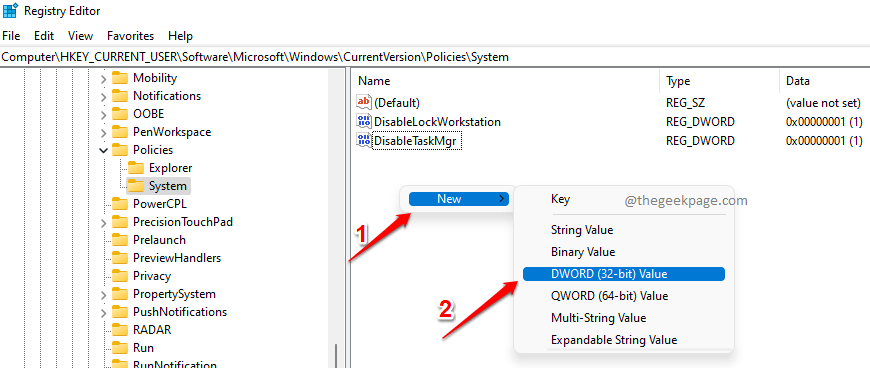
Крок 2: Натисніть на новоствореному DWORD значення, натисніть кнопку F2 ключ і назвіть його як DisableChangePassword. Подвійне клацання на ньому, щоб відкрити його властивості, а потім встановити значення як 1 в Цінні дані поле. Натисніть на добре кнопку.
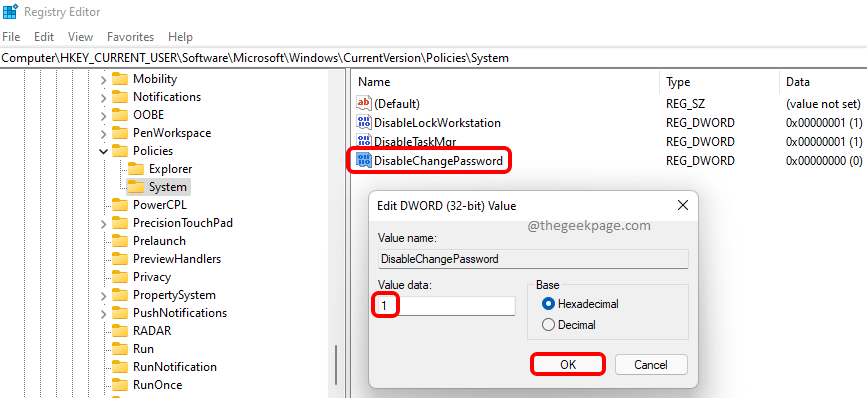
Це воно. Змініть пароль цей параметр тепер має бути вилучений з вашого CTRL + ALT + DEL екран. Якщо ви хочете повернути його, ви можете встановити значення як 0 (нуль) на попередньому кроці або ви можете видалити в DisableChangePassword Значення DWORD.
2.4 Видаліть параметр безпеки «Вийти»
Щоб видалити Вийти з аккаунта варіант безпеки від CTRL + ALT + DEL екрані, вам потрібно вимкнути значення в Explorer папку замість системної папки. Будь ласка, виконайте наведені нижче дії.
Крок 1: По-перше, копіювати і вставляти наступне місце в навігація бар і натисніть Введіть ключ.
HKEY_CURRENT_USER\Software\Microsoft\Windows\CurrentVersion\Policies\Explorer
Як далі, клацніть правою кнопкою миші на Explorer папку, натисніть на Новий, а потім натисніть на DWORD (32-розрядне) значення.
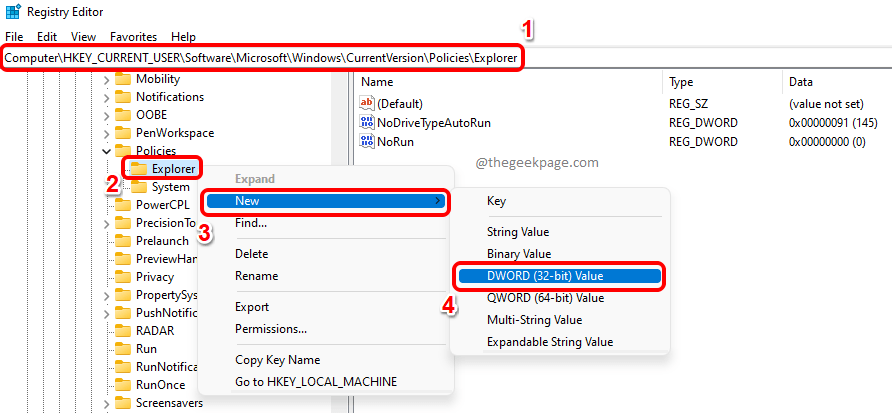
Крок 2: Натисніть на Explorer папка і переконайтеся, що щойно створений DWORD знаходиться в папці Explorer себе.
Назвіть щойно створене значення DWORD як NoLogoff і подвійне клацання на ньому, щоб редагувати його властивості. В Цінні дані поле, введіть 1 а потім натисніть на добре кнопку.
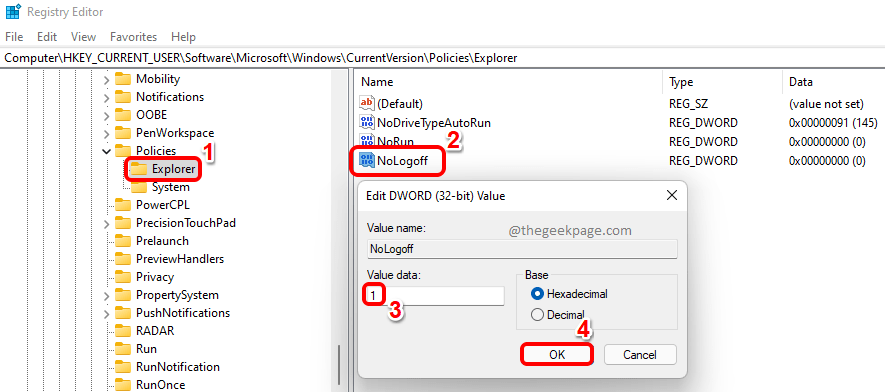
The Вийти з аккаунта Тепер параметр слід видалити з CTRL + ALT + DEL екран. До повернутися ця зміна, або видалити в NoLogOff DWORD значення або встановіть значення як 0 (нуль) в Цінні дані поле.
Будь ласка, повідомте нам у розділі коментарів, якщо ви застрягли на якомусь із згаданих кроків, ми тут, щоб допомогти.
Крок 1 - Завантажте інструмент відновлення ПК Restoro звідси
Крок 2. Натисніть «Почати сканування», щоб автоматично знайти та виправити будь-яку проблему ПК.


